Defender排除工具V1.3
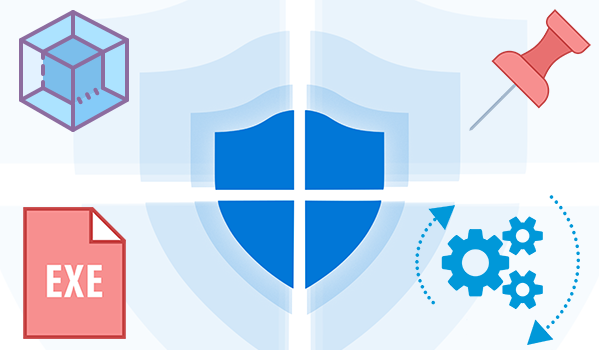
安全要素或Microsoft Defender会导致某些文件和文件夹的问题。典型的问题包括慢性性能,删除一些必要的文件或不稳定的操作或者它可能会标记您信任的文件或文件夹。要解决这些问题,您可以将这种文件和文件夹添加到的例外列表。
什么是新的:(09年9月2021年9月)
1。
[固定] –防御者排除工具没有在Windows 11 2上工作。
[添加] –一些代码改进在Windows 10中,有一个名为
Microsoft Defender Security Center
的新应用程序。该应用程序,以前称为“麦克风Rosoft Defender Dashboard”,已创建以帮助用户控制他的安全和隐私设置。您可以使用以下步骤添加任何可信文件,文件类型,文件夹或进程到排除列表; 1。打开设置应用
2。选择更新&安全
3。打开Windows安全
4。选择病毒&威胁保护
5。单击病毒和amp下的管理设置;威胁保护设置
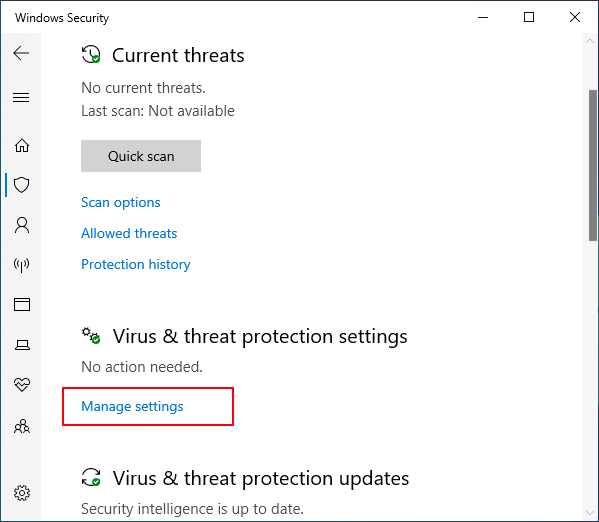 6。单击添加或删除排除
6。单击添加或删除排除
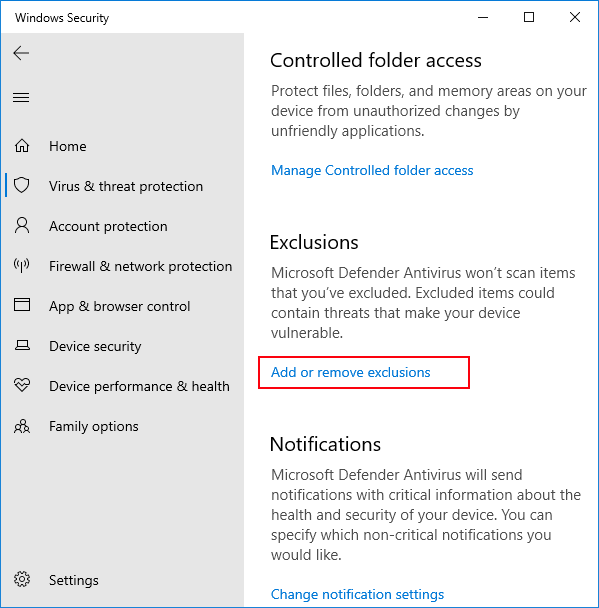 7。在添加排除时,选择文件,文件夹,文件类型或进程。
7。在添加排除时,选择文件,文件夹,文件类型或进程。
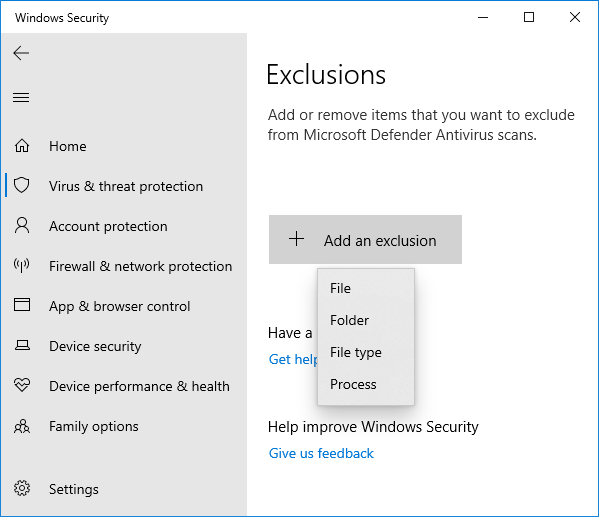
您可能需要重复说明,以排除其他您不’ t的其他项目禁止扫描以避免误报
如图所示,通过图形用户界面手动添加异常将是耗时,繁琐的,并且容易对人类错误进行编码,因此我们已经编码了一个便携式的免费软件来简化整个过程。[
如何使用防御者排除工具
在下载之后,将zip文件提取到所需位置,然后双击“ exctool.exe ”文件 。要添加排除Microsoft Defender列表,只需拖放软件GUI上的任何文件或文件夹,您也可以使用文件或文件夹按钮
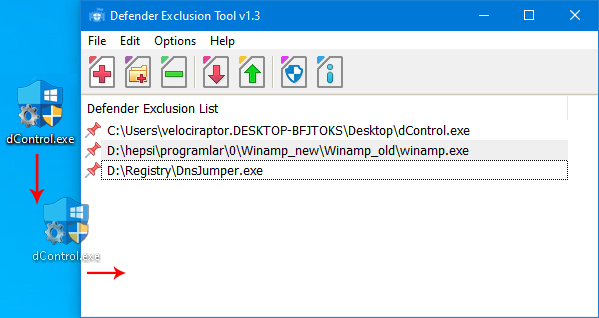
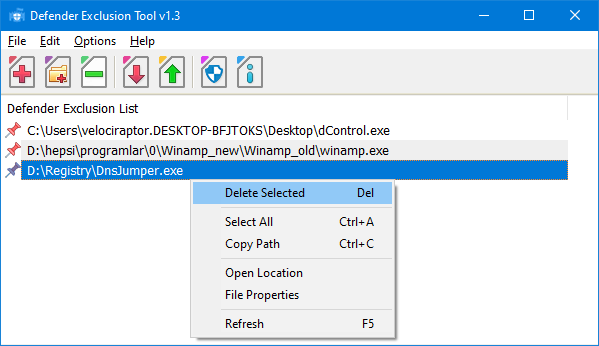
]删除列出的文件或文件夹是否可以在列表中选择项目并使用
删除按钮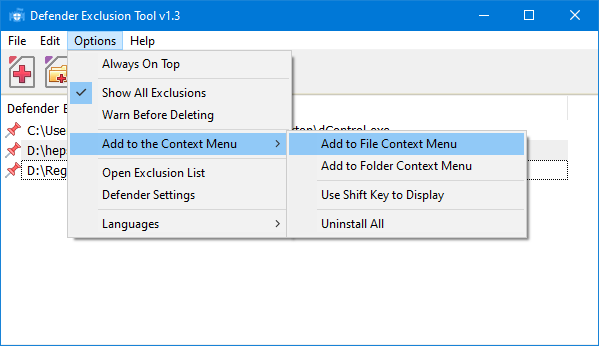 (减去按钮),或者您可以
(减去按钮),或者您可以
右键单击它
并选择“ 删除所选”特征
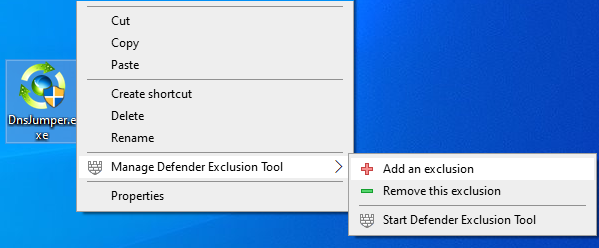
您还可以将Defender排除工具添加到您的上下文菜单,以执行此操作选项–添加到Contex菜单和#8211;添加到文件上下文菜单并添加到文件夹上下文菜单功能
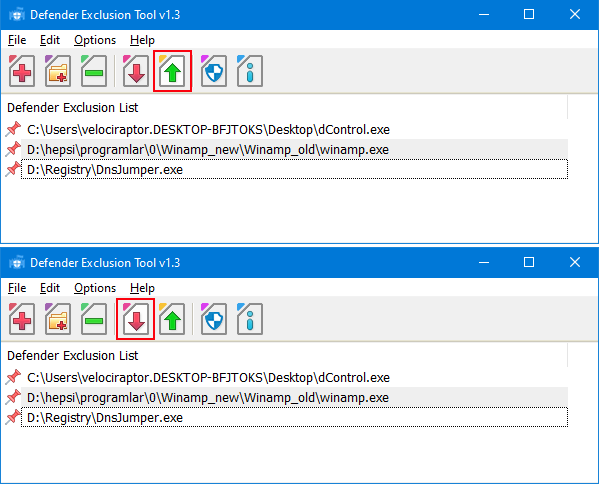 右键单击任何文件或文件夹
右键单击任何文件或文件夹
将其添加到Microsoft Defender排除列表中,您可以使用相同的方式从排除列表中删除它。
在排除来自Microsoft Defender防病毒扫描的文件和文件夹后,您可以使用 export uReature来保存所有设置(绿色向上箭头),将来如果要再次在系统重置后再次使用这些设置,可以使用导入
功能(红色向下箭头)


注意:请勿添加包含系统文件到排除列表的重要文件夹 支持的系统: Windows 11,Windows 10,Windows 8.1,Windows 8,Windows 7 英文,土耳其语,德语,法语,保加利亚语,匈牙利语,西班牙语,韩语,中文(繁体传统),中文(简体),俄语,瑞典语,荷兰语,希腊语,希伯来语,斯洛文尼亚语,日语,意大利语,波斯语,阿拉伯语,越南语,葡萄牙语,罗马尼亚语,波兰语,印度尼西亚语,乌克兰语 文件:exctool.exe [